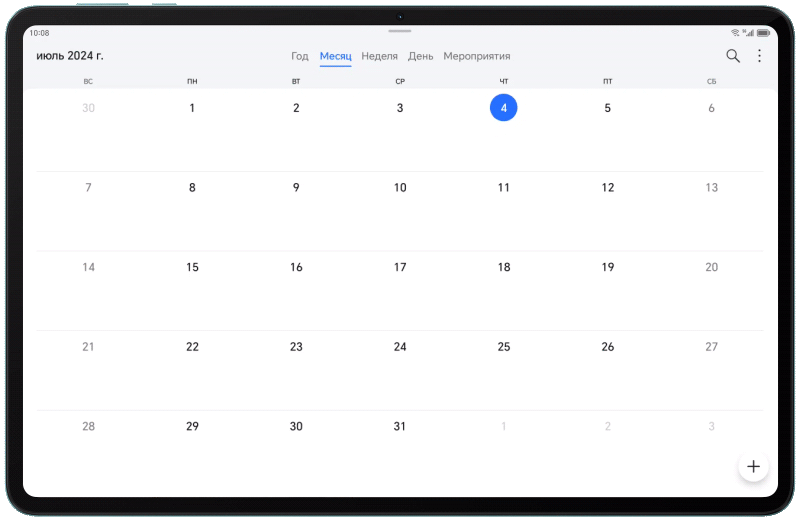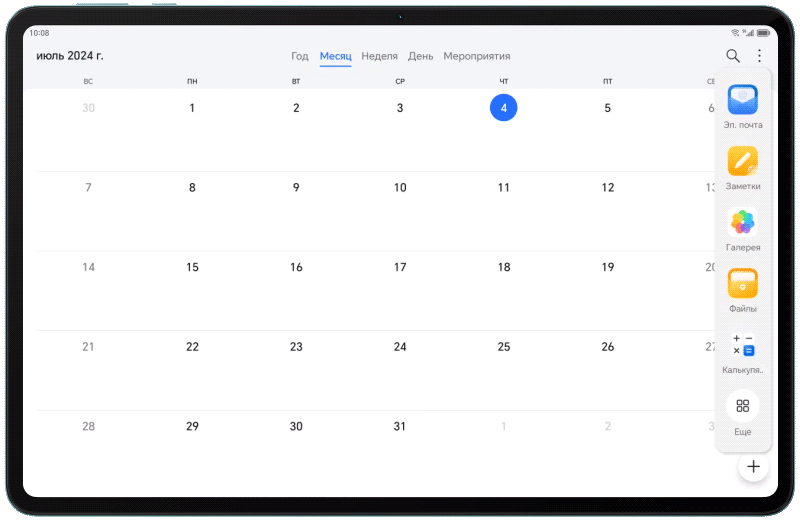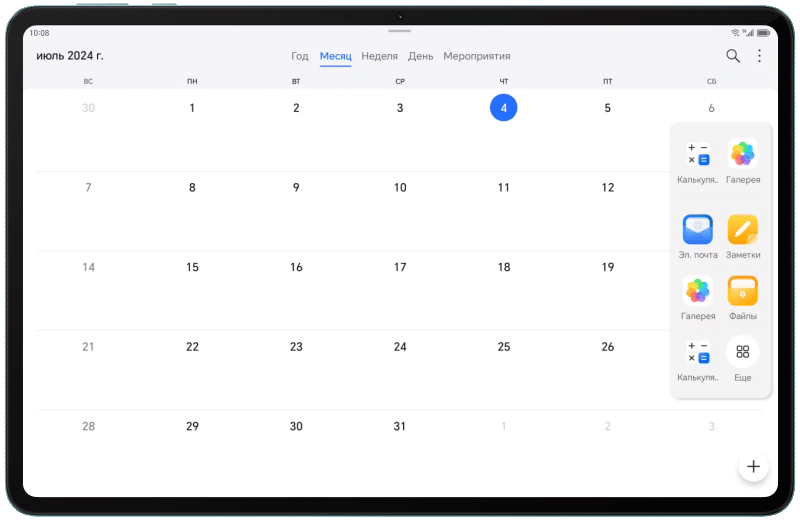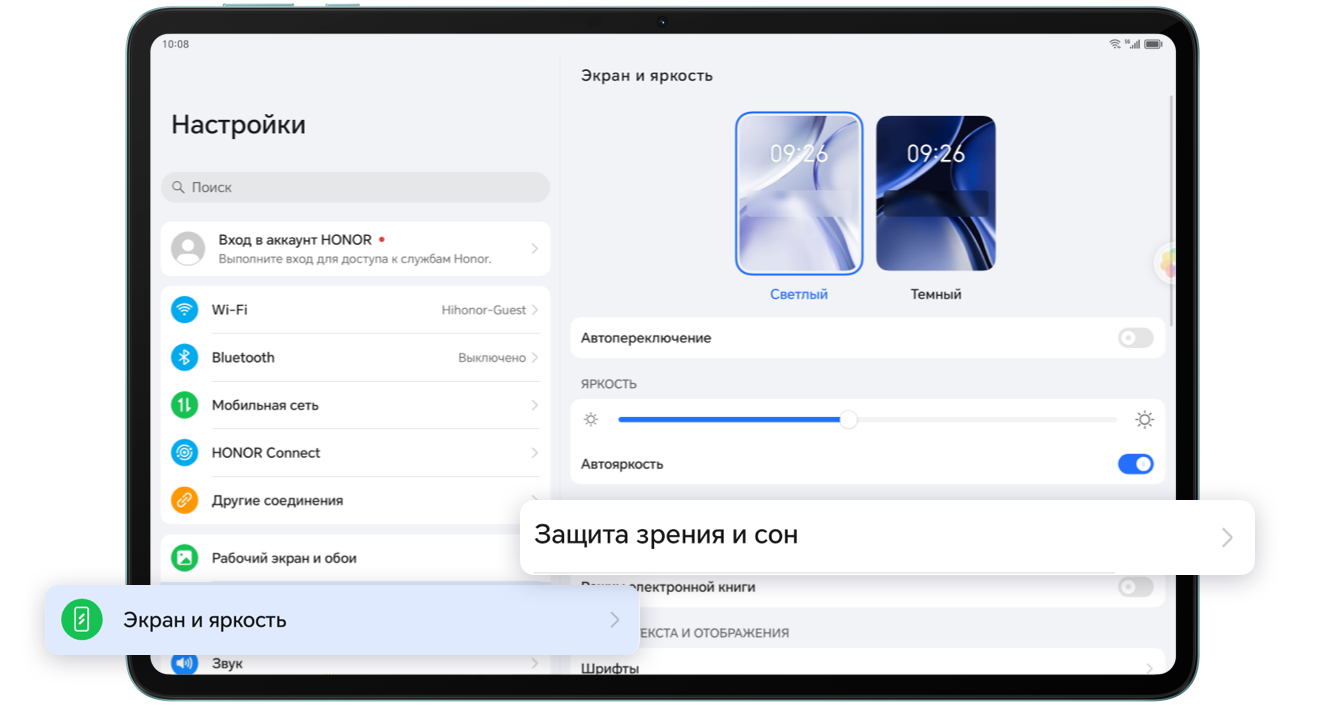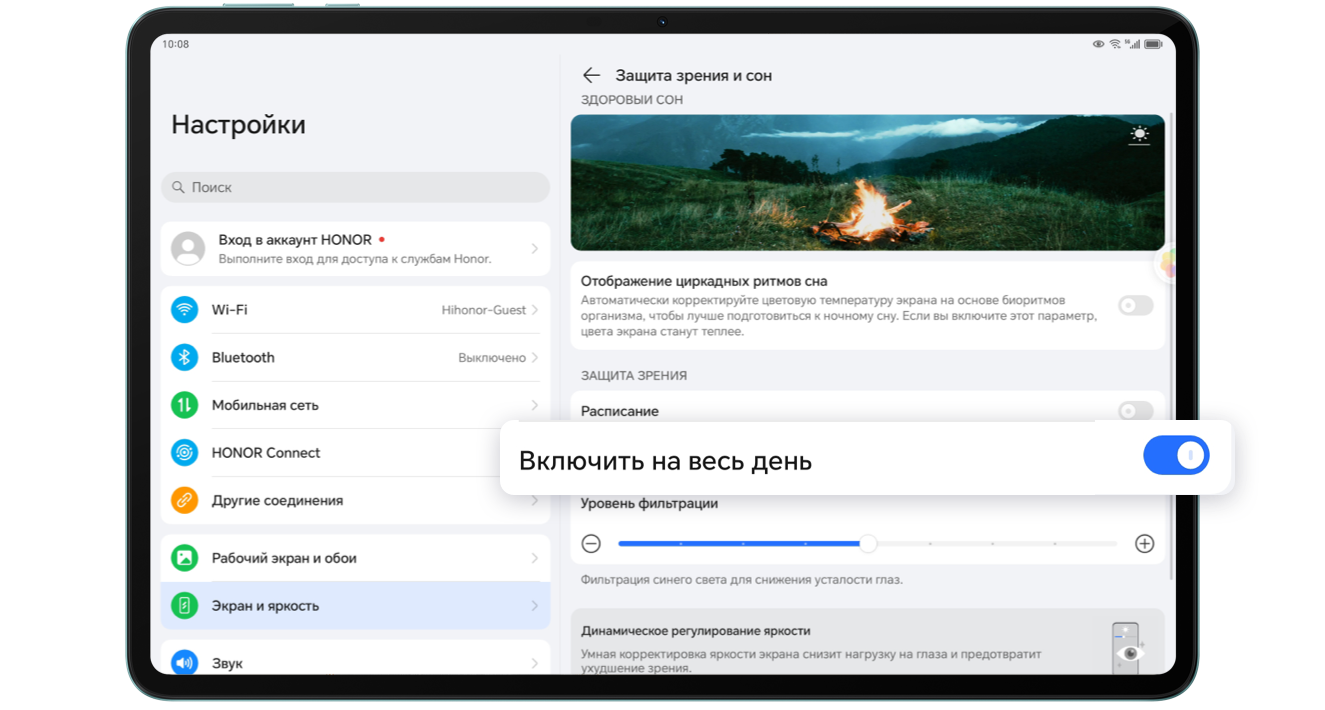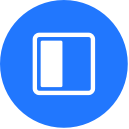
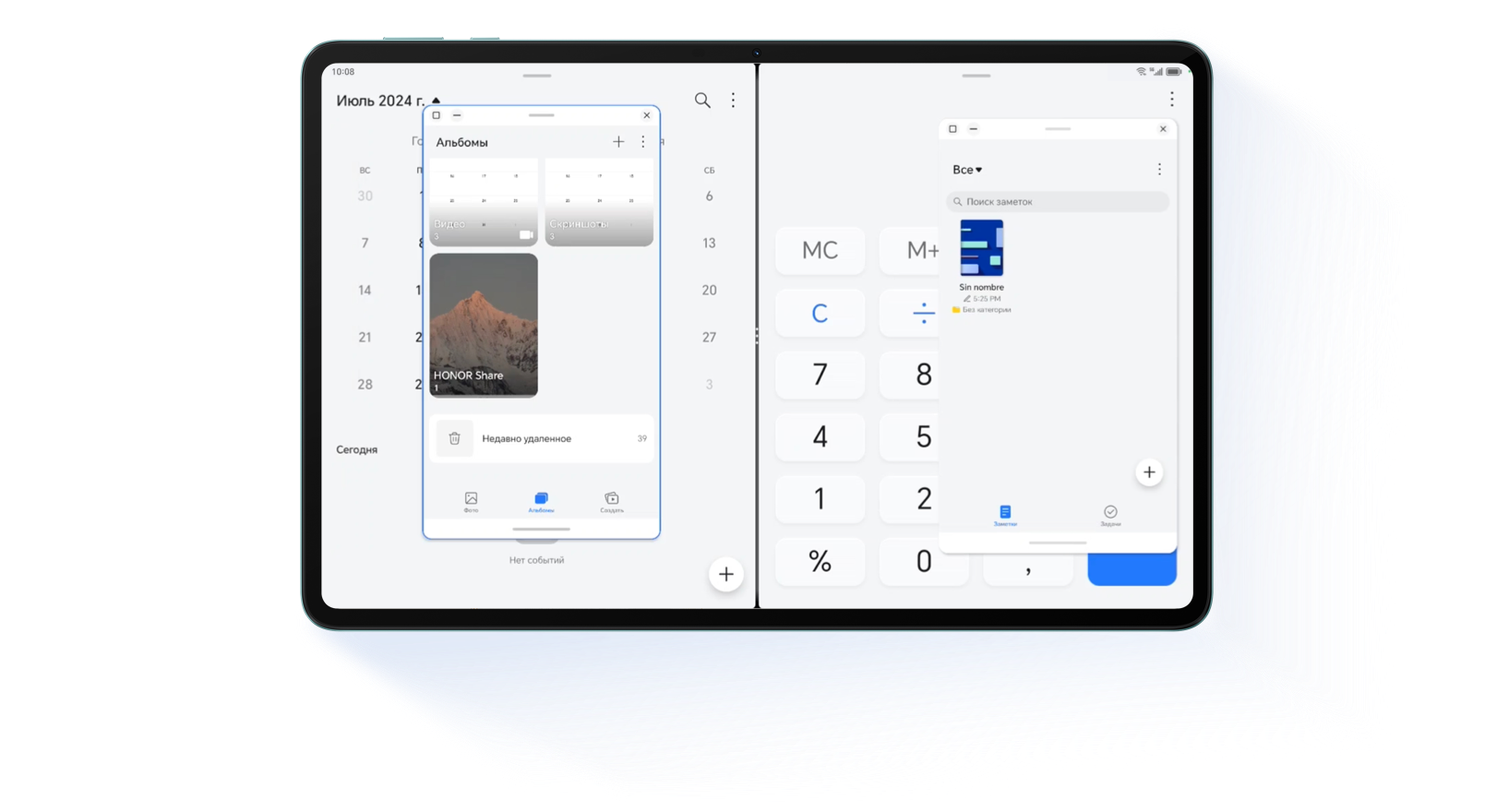
* В качестве примера ниже приведены инструкции для HONOR Tablet V7 Pro. При их использовании
для других устройств результат может отличаться от указанного. Выполните инструкции ниже.
Многозадачность стала нормой для множества людей, которым нужно делать много дел
одновременно: например, работать с документами и иметь возможность отвечать на сообщения.
Функция планшетов HONOR «Мультиоконный режим» позволяет открывать разные приложения
одновременно и даже перетаскивать изображения, текст и документы между окнами приложений,
чтобы работать эффективнее.

Мультиоконный режим для многозадачности
* Мультиоконный режим включен по умолчанию. Чтобы проверить, включена ли она, на телефоне
перейдите в раздел Настройки > Специальные возможности > Мультиоконный режим.

Как просматривать четыре приложения на разделенном экране
На планшете HONOR в режиме разделенного экрана можно просматривать до 4 приложений
одновременно для максимальной эффективности работы. Нажмите и удерживайте изображение,
документ или выбранный текст в приложении и просто перетащите его в другое приложение.
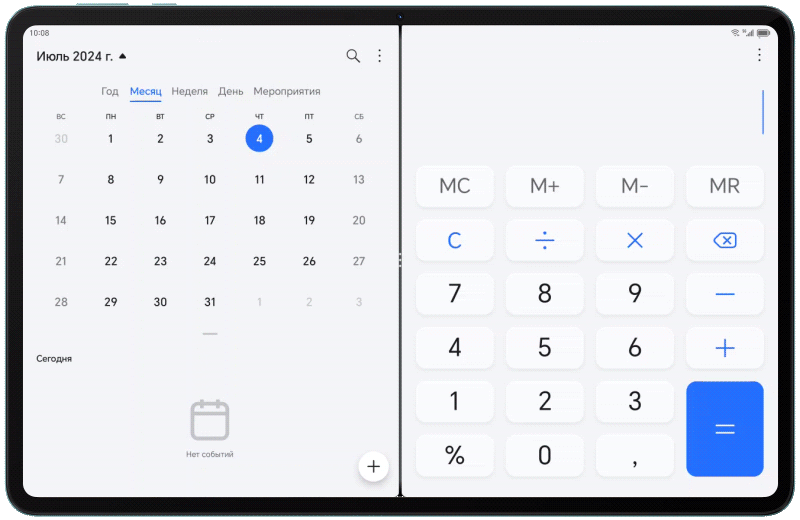
* Режим разделенного экрана и перетаскивание между приложениями поддерживается не во всех
приложениях. Не все приложения полностью поддерживают режим двух окон одного приложения.
* Не все планшеты поддерживают режим разделенного экрана. Чтобы узнать больше, ознакомьтесь
с функциями устройства или обратитесь в службу поддержки HONOR.

Функция «Приложение-клон» позволяет использовать два окна приложения одновременно, чтобы в
полной мере пользоваться преимуществами большого экрана. Например, с одной стороны можно
разместить страницу со списком, а справа просматривать контент.
Приложение-клон:
удвойте эффективность работы
* Эта функция доступна не на всех устройствах. Не все приложения поддерживают функцию
«Приложение-клон». Действуйте по ситуации.
- Чтобы включить функцию, перейдите в раздел Настройки > Приложения > Приложение-клон.
- Откройте приложение в горизонтальной ориентации. Его главная страница будет показана в центре экрана. Нажмите на элемент, и экран будет разделен на две части — слева будет находиться главная страница, а выбранный контент будет размещен справа.
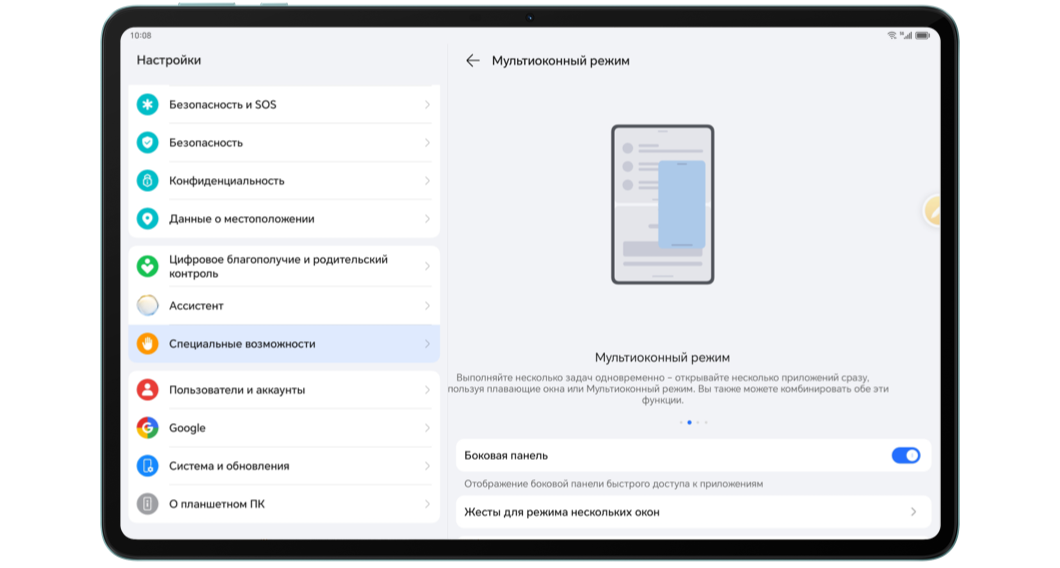
* Если больше контента не будет, страница будет показана на одном экране. Действуйте по
ситуации.

Устают глаза от длительной работы в офисе? Включите режим «Защита зрения», чтобы на дисплее
отображались более теплые цвета, что способствует уменьшению усталости глаз.
Режим «Защита зрения» уменьшает
усталость глаз
усталость глаз
Проведите вниз от строки состояния, чтобы отобразить панель управления, а затем нажмите
на элемент Защита зрения, чтобы включить функцию  . Или перейдите в раздел Настройки > Экран и яркость > Защита
зрения и включите параметр Включить на весь день.
. Или перейдите в раздел Настройки > Экран и яркость > Защита
зрения и включите параметр Включить на весь день.
 . Или перейдите в раздел Настройки > Экран и яркость > Защита
зрения и включите параметр Включить на весь день.
. Или перейдите в раздел Настройки > Экран и яркость > Защита
зрения и включите параметр Включить на весь день.

* Когда режим «Защита зрения» включен, в строке состояния отображается значок  , а изображение на экране примет
желтоватый оттенок, поскольку уменьшится излучение синего света.
, а изображение на экране примет
желтоватый оттенок, поскольку уменьшится излучение синего света.
 , а изображение на экране примет
желтоватый оттенок, поскольку уменьшится излучение синего света.
, а изображение на экране примет
желтоватый оттенок, поскольку уменьшится излучение синего света.
В интерфейсе настроек Защита зрения вы также можете задать время, изменить
цветовую температуру, уровень фильтрации синего света и другие параметры.

Благодаря удобству управления и широким возможностям просмотра документов планшет HONOR
позволяет работать максимально эффективно.